眾所周知 Spotify 歌曲受數位版權管理 (DRM) 保護,可防止版權侵權以及未經授權的訪問,即使用戶已透過以下方式下載歌曲 Spotify 優質的。如果您想讓這些曲目不受 DRM 限制供您個人使用且不受限制,您應該先獲得 DRM清除軟件 來擺脫這些限制。為了幫助您解決這個問題,這篇文章將向您展示不同的、強大的 DRM 刪除工具 Spotify。繼續閱讀以獲取詳細資訊。
內容指南 第 1 部分:是否可以刪除 DRM 保護 Spotify 音樂?第 2 部分:5 個最佳 DRM 刪除工具 Spotify 音樂部分3。 結論
DRM其實是一個短期術語 數字版權管理。 DRM 技術出現在一系列數位材料中,從視訊、音樂和電子書到專有商業資訊、資料庫訂閱和軟體。例如,音樂串流服務,例如 Spotify 使用DRM技術來限制可用於播放下載的音訊和視訊檔案的裝置數量。從這些服務下載的歌曲和影片只能在授權的裝置和平台上播放。另外,您無法訪問 Spotify 如果您結束下載,則不再下載 Spotify 高級 計劃。
這種 DRM 加密對於版權所有者來說是一種優勢,可以阻止未經授權的複製,同時也可以防止人們更改其作品或以非法方式使用它們。然而,合法消費者存在一些限制,影響他們取得合法取得的受版權保護的資料的方式、時間和地點。被迫續訂 Spotify 高級方案可在您每次想玩下載內容時播放您下載的內容。
幸運的是,有各種 DRM 刪除軟體和技術可用於破解 DRM 保護。您不必為尋找合適的工具而煩惱。在下面的部分中,您將了解各種用於解碼的 DRM 清除工具 Spotify 歌曲。
有很多 DRM 刪除工具可以幫助您擺脫 DRM Spotify 輕鬆地。我收集了最有用的,你可以選擇你喜歡的最好的。
如果您是音樂愛好者,您可能遇到過 DRM 限制,這些限制阻止您享受音樂 Spotify 在各種裝置(例如可攜式裝置)上下載 MP3 播放器。 DumpMedia Spotify Music Converter 其 DRM 刪除功能為該問題提供了強大的解決方案。它是一款方便的 DRM 刪除軟體,為您提供內建 Spotify 網頁播放器,讓您可以直接下載 Spotify 歌曲未加密 MP3、M4A、WAV 和 FLAC 音訊檔案。然後,您可以在任何裝置上傳輸和播放歌曲。即使 Spotify 應用程式正在停止 在您的裝置上,您可以立即在其他音樂播放器上播放它們。您還可以 保持下載 Spotify 取消訂閱後的音樂.
具有大量轉換功能,只需單擊即可下載播放清單和專輯,轉換速度最多可提高 35 倍。此外,您的所有 ID3 標籤和元資料資訊 Spotify 轉換後歌曲也可以保留。您甚至可以重置比特率和取樣率等參數。也, DumpMedia Spotify Music Converter 可以保持有聲讀物的原始音訊質量,確保您在享受它們時不會損失聲音保真度。
以下是刪除 DRM 的方法 Spotify 使用這個的歌曲 DumpMedia Spotify Music Converter.
步驟二 DumpMedia Spotify Music Converter 支持 Win陶氏和麥克。選擇正確的版本並從電腦上方的下載按鈕下載。安裝完成後,啟動程序,然後輸入 Spotify 網絡播放器。
步驟二 現在您可以導航到要從中刪除 DRM 的歌曲。您可以直接拖曳專輯或播放清單將所有歌曲新增至轉換按鈕(加號圖示)。

步驟二 點擊輸出格式下拉清單以選擇您喜歡的輸出格式。

步驟二 按一下「轉換」按鈕啟動 DRM 刪除程序。該軟體將快速有效地將您的歌曲轉換為所選格式。

警告: 切勿寄送您轉換而來的任何無 DRM 的歌曲 Spotify 向他人透露,並僅將這些歌曲用於個人非商業用途。
音樂軟體 Spotify Music Converter 也是您轉換的DRM刪除軟體 Spotify 歌曲、播放清單、專輯等常見 MP3、M4A、WAV 和 FLAC 格式,無 Spotify 高級帳戶。它還保持高達 10 倍的轉換速度,同時保留所有轉換內容的 ID3 標籤和原始音質。該軟體以其穩定的性能而聞名,提供30天免費試用期,供您探索其功能並免費合法繞過DRM,使歌曲可以在任何個人設備上播放。
以下是刪除 DRM 的方法 Spotify 使用 AMusicSoft 播放歌曲 Spotify Music Converter.
步驟二 下載並安裝 AMusicSoft Spotify Music Converter 在您的計算機上。啟動後,登入 Spotify 使用您的帳戶的網路播放器。
步驟二 選擇要轉換的歌曲並將其新增至轉換頁面。
步驟二 從可用選項清單中選擇您喜歡的輸出格式。
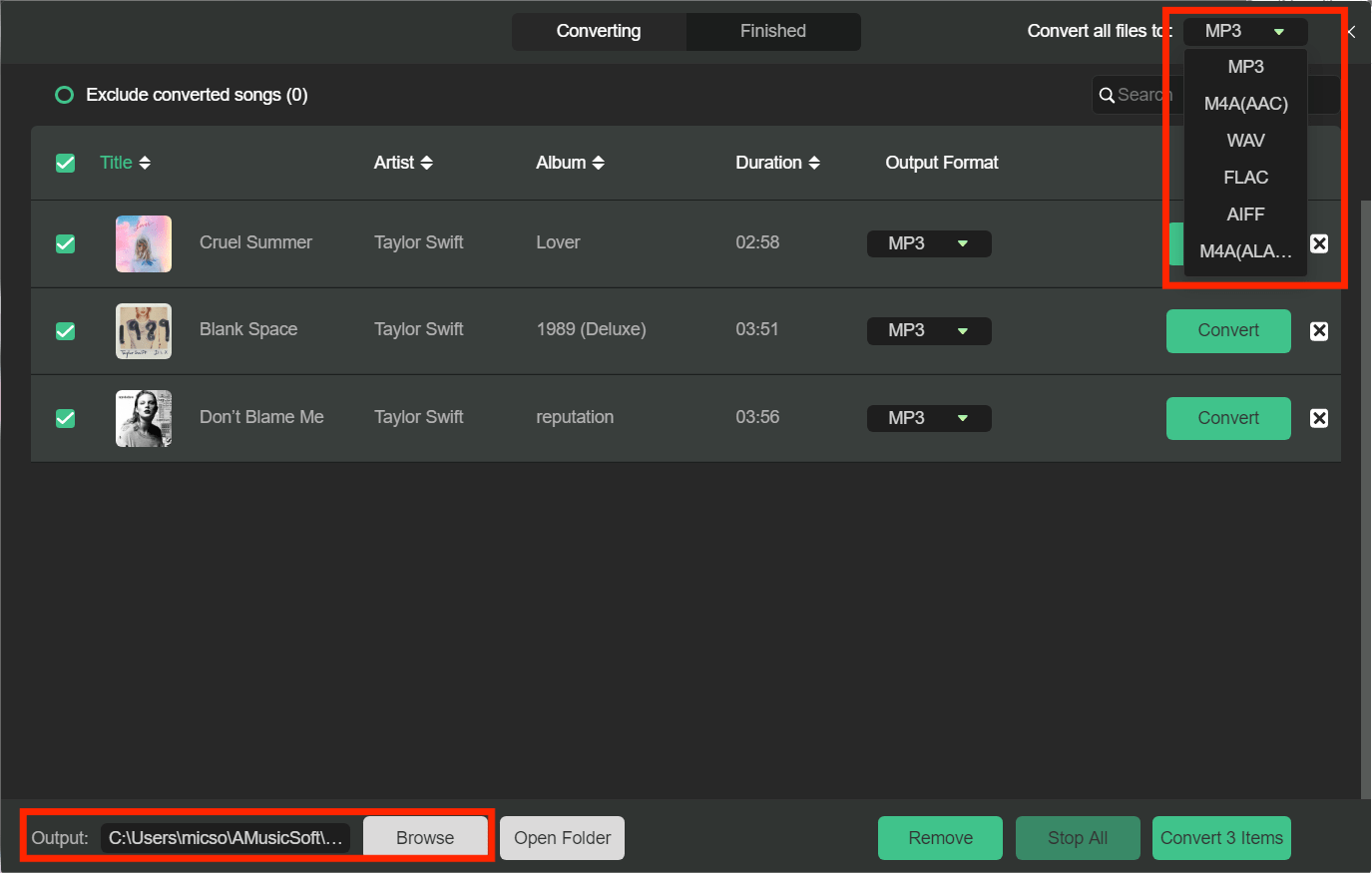
步驟二 點擊右下角的「轉換」按鈕開始從受保護的內容中刪除 DRM Spotify 音樂檔案。您將在視窗中看到轉換進度。完成後,按一下「檢視輸出檔案」按鈕,您將獲得沒有 DRM 加密的音樂的個人副本。使用這些不受保護的版本,您可以在任何裝置上播放歌曲。
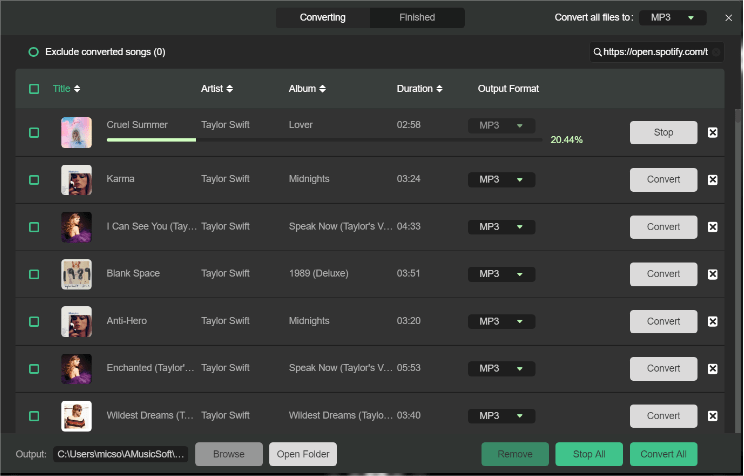
不過,要注意的是,AMusicSoft 的免費試用版 Spotify Music Converter 只有30天。 10 倍轉換速度慢於 DumpMedia Spotify Music Converter超速35倍。
軟體 Spotify 至 MP3 Converter 是一款專門用於刪除 DRM 保護的工具 Spotify。它為希望在任何設備上不受限制地欣賞下載內容的用戶提供了一個簡單的解決方案。 DRM 刪除軟體可有效地將受 DRM 保護的檔案轉換為多種格式,例如 M4A、 MP3、AAC、FLAC、WAV 和 AIFF,確保與各種裝置和媒體播放器相容。
此外,您不必擔心轉換後的輸出品質。昂德軟體 Spotify 至 MP3 轉換器可以保留原始品質 Spotify。只需 5 個簡單步驟,您就可以獲得無保護的 Spotify 歌曲並在多個裝置上播放。
步驟二 下載、安裝並執行 Ondesoft Spotify 您電腦上的轉換器,登入 Spotify 帳戶。
步驟二 現在,點擊右上角的「設定」齒輪,根據需要選擇輸出格式、品質、輸出資料夾、輸出檔案名稱、輸出組織方式和介面語言。
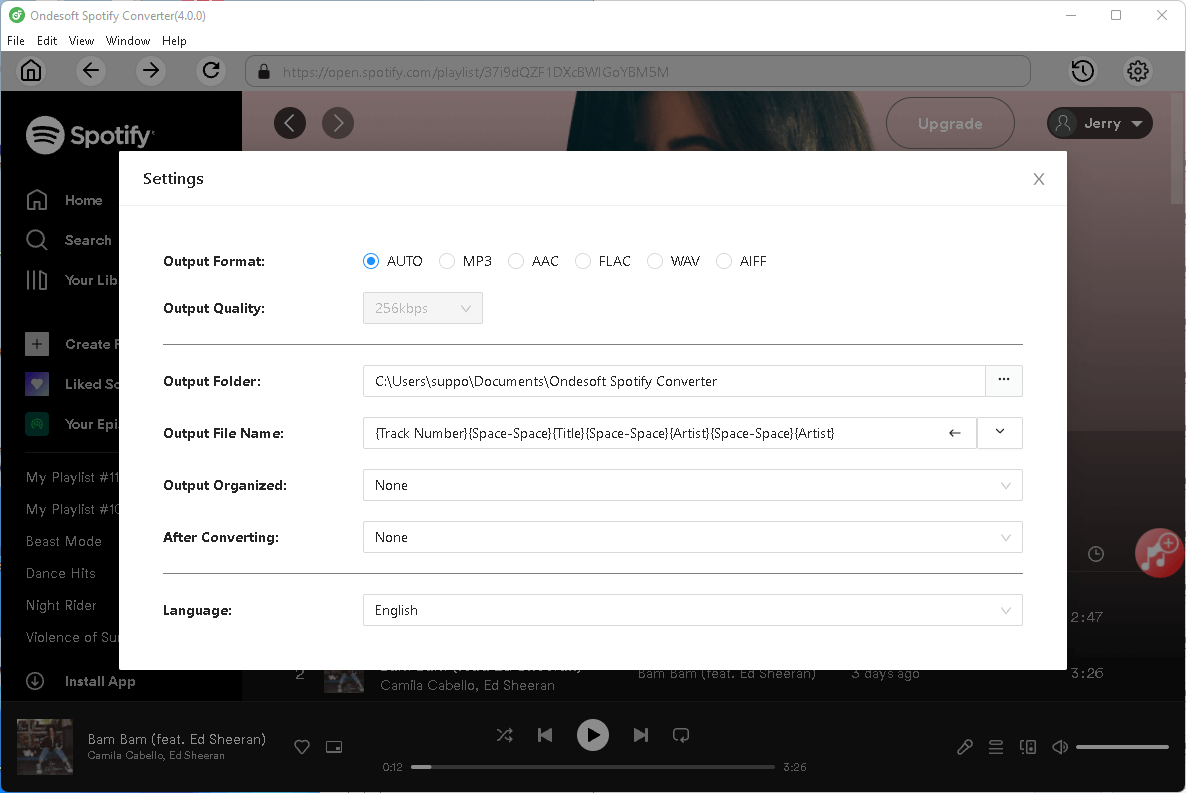
步驟二 點擊左上角的新增檔案按鈕。然後選擇您想要轉換的歌曲或播放列表 Spotify,並將其拖曳至Ondesoft主介面 Spotify 轉換器。
步驟二 完成自訂後,按一下“轉換”按鈕開始轉換。
步驟二 轉換完成後可以看到輸出 Spotify 點擊下面的資料夾圖示即可播放歌曲。全部轉換 Spotify 音樂不受 DRM 保護。
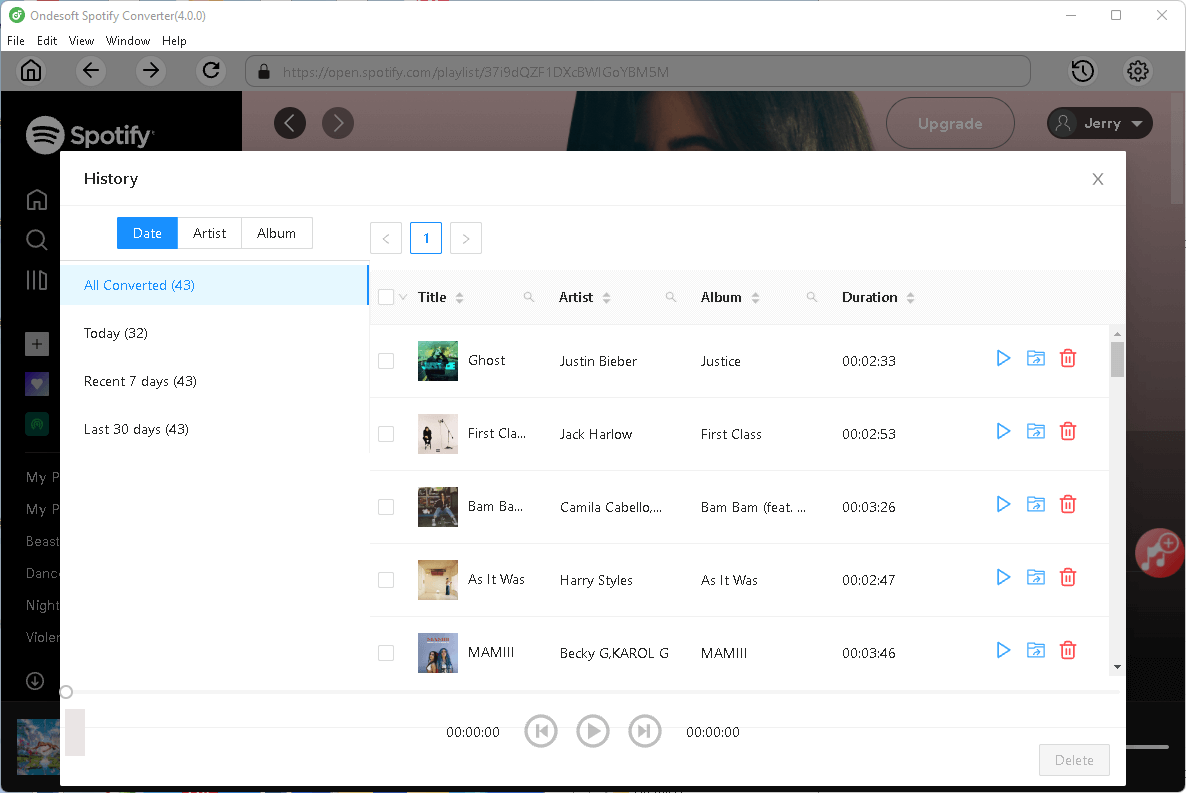
請注意,Ondesoft 的免費試用版 Spotify 至 MP3 轉換器僅支援保存每首歌曲的前 3 分鐘。要獲得完整版本,請以每月 13.95 美元的價格購買許可證。
TuneFab All-in-One Music Converter 也是您可以嘗試的 DRM 刪除軟體之一,它可以幫助您刪除 DRM 加密 Spotify。 不只是 Spotify 它還可以從 Apple Music、Amazon Music、YouTube Music、Deezer Music 和 Pandora Music 中刪除 DRM。透過這款多功能的版權刪除工具,您可以獲得高效且保留 ID3 標籤的無 DRM 音訊格式。然後您可以對它們進行更好的管理,並在任何您喜歡的設備或播放器上享受它們。
更好的是,TuneFab All-in-One Music Converter 配備了適用於每個平台的內建音樂網路播放器。這意味著您不僅可以從串流媒體服務中刪除DRM,還可以像在官方平台上一樣直接瀏覽和收聽歌曲。

目前,您必須每月支付至少 29.95 美元才能獲得 TuneFab All-in-One Music Converter 的月度許可證,這比 DumpMedia Spotify Music Converter。如果想要一個幾乎所有串流媒體服務的一站式 DRM 刪除工具並且有足夠的預算,您可以選擇 TuneFab All-in-One Music Converter。
如果您想下載無 DRM 的歌曲 Spotify 如果不安裝任何 DRM 刪除軟體,那麼線上音樂下載器可能是首選。 SpotifyMate 是一款免費的線上工具,可讓您從以下位置下載歌曲 Spotify 到 MP3 文件,同時刪除 DRM。然後,您可以將下載的內容保存在本地並將其上傳到您喜歡的任何設備,以便隨時隨地離線收聽。 SpotifyMate 的使用者友善性令人難以置信,即使是那些技術知識很少的人也會覺得很方便。獲得無 DRM 保護 Spotify 歌曲,只需將歌曲連結複製並貼上到其網站即可。
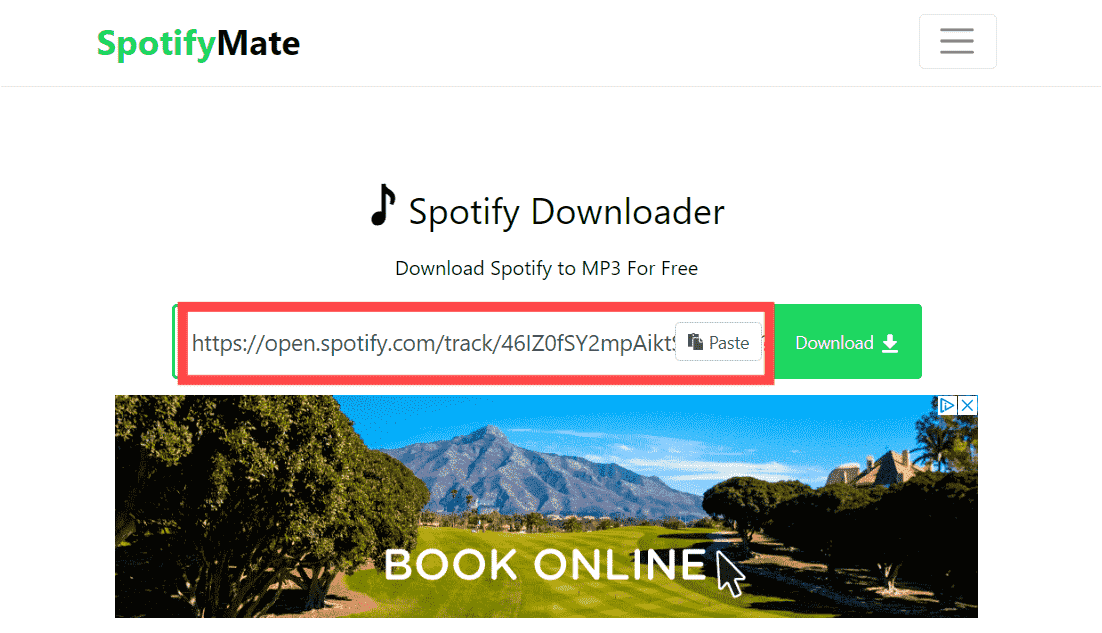
自 SpotifyMate是基於網路的工具,因此轉換速度可能會有點慢,需要耐心等待。更重要的是, Spotify伴侶僅支持 MP3 作為輸出格式 Spotify 歌曲。此外,它也將無法下載歌曲 Spotify 有時是散裝的。一旦遇到這種情況,您可以使用另一個程序,例如 DumpMedia Spotify Music Converter, 作為備選。
快速瀏覽 5 個不同的 DRM 刪除軟體後,您可以輕鬆刪除 DRM 保護 Spotify。對於那些喜歡串流媒體的人 Spotify 歌曲無 DRM, DumpMedia Spotify Music Converter 是更好的選擇,而不是其他速度慢的桌面應用程式和音質差的線上音樂下載器。作為最有效的 DRM 刪除工具,它快速、簡單且功能強大,可讓您從所有音樂中刪除 DRM Spotify,並透過多種輸出格式選項保證最佳的音樂品質。下載它並在任何裝置上無限制地播放無 DRM 的歌曲!
